
1. 安装
1.1 官网安装
官网地址:https://iterm2.com/
选择对应的安装包下载即可
1.2 使用 Homebrew 安装
打开电脑终端,命令行输入如下命令回车:
brew install iTerm2 2. 简单配置
2.1 设置iTerm2为默认终端
打开 iTerm2,左上角选择 iTerm2,红框内容点击即可

2.2 iterm2 配置主题
iTerm2主题网站:https://github.com/mbadolato/iTerm2-Color-Schemes
也有人推荐这个:Solarized

下载 zip 包并解压到本地,进入解压缩的文件目录,找到 schemes 文件夹

在 schemes 文件夹中找到 Solarized Dark Higher Contrast.itermcolors 文件,此款主题配色最为流行,下面就以此主题为例进行导入和修改,这里我是下载了全量的配色方案,大家可以根据自己喜好选择不同的主题进行导入。

使用 command + ,打开设置
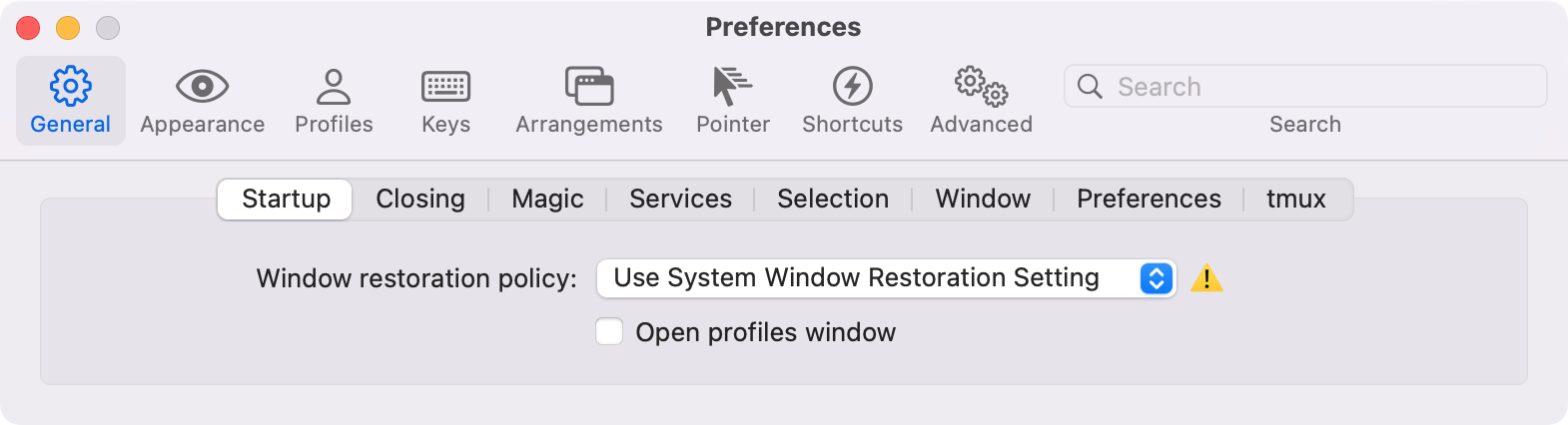
后续所有关于iTerm2的配置均在此选项下进行,不再赘述。
打开配置页面,Profiles -> Colors -> Color Presets -> Import,选择到刚刚解压的主题文件。

稍微改动

3. 简单配置 Oh My Zsh
什么是Oh-My-Zsh?
Oh My Zsh是一款社区驱动的命令行工具,它基于zsh命令行,提供了主题配置,插件机制,大大提高了可玩(用)性。提升使用效率还能使人愉快hhh
Oh My Zsh is a delightful, open source, community-driven framework for managing your Zsh configuration. It comes bundled with thousands of helpful functions, helpers, plugins, themes, and a few things that make you shout...
3.1 更换 terminal
bash 是 mac 中 terminal 自带的 shell,把它换成 zsh,这个的功能要多得多。拥有语法高亮,命令行 tab 补全,自动提示符,显示 Git 仓库状态等功能。
使用下面命令设置默认 shell,bash 和 zsh 切换
# 切换到bash
chsh -s /bin/bash
# 切换到zsh
chsh -s /bin/zsh使用命令如下,其中需要输入自己的本机密码

3.2 安装
3.2.1 官方下载
官网提供的两种方式
# via curl
sh -c "$(curl -fsSL https://raw.github.com/ohmyzsh/ohmyzsh/master/tools/install.sh)"
# via wget
sh -c "$(wget -O- https://raw.githubusercontent.com/ohmyzsh/ohmyzsh/master/tools/install.sh)"结果报错了...

查了一下好像是 IP 的原因
由于一些原因,上面两种方法你都没能安装成功,可以试一下手动安装:
3.2.2 手动安装
下载 oh-my-zsh 源码
# 下载 oh-my-zsh 源码
git clone git://github.com/robbyrussell/oh-my-zsh.git ~/.oh-my-zsh
# 并且把 .zshrc 配置文件拷贝到根目录下
cp ~/.oh-my-zsh/templates/z